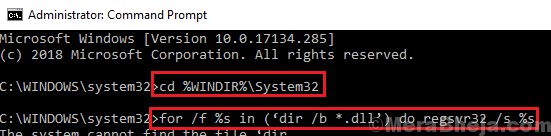Filtry kolorów to fajna funkcja wprowadzona w systemie Windows 10. Masz skalę szarości, druteranopię, protanopię, tritanopię itp. jako dostępne opcje. Jeśli nie widzisz wyraźnie tego, co jest na ekranie systemu Windows 10, możesz włączyć filtr kolorów w ustawieniach.
Te filtry kolorów są również w stanie odświeżyć komputer o nowy wygląd i są lepszą alternatywą dla zmiany to motywy.
Jak włączyć filtr kolorów w systemie Windows 10?
Krok 1 – Otwórz ustawieniaklikając początekprzycisk, a następnie klikając koło zębateIkona.

Krok 2 – Teraz kliknij Łatwość dostępu.
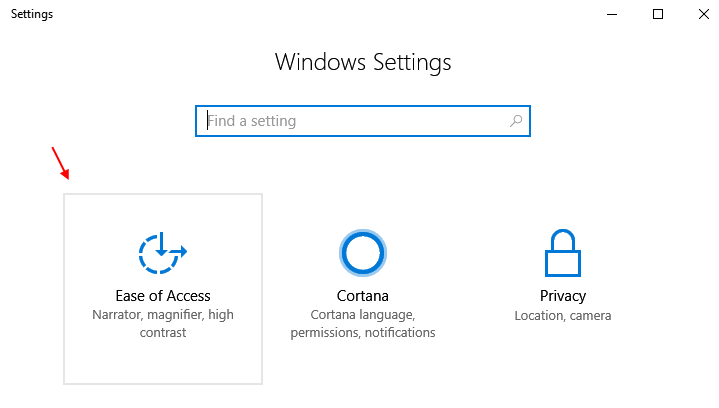
Krok 3 – Teraz w lewym menu kliknij Kolor i wysoki kontrast.
Krok 4 – Teraz włącz Przycisk Zastosuj filtr kolorów aby włączyć filtr kolorów.
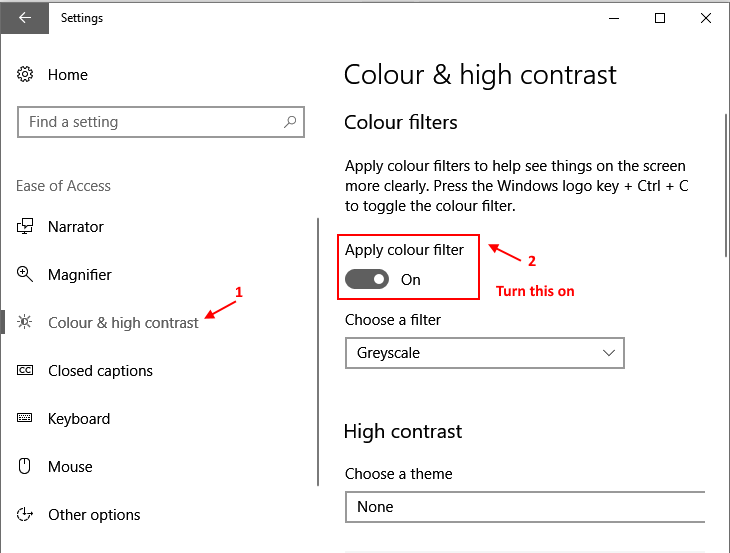
Zauważ, że powyższy zrzut ekranu jest w Skala szarościfiltr, ponieważ jest to domyślny filtr koloru. Możesz wybrać różne filtry kolorów, aby zmienić wygląd i styl swojego komputera.
Powiedzmy, że mam wybraną skalę szarości jako filtr z listy rozwijanej.
Tak będzie teraz wyglądał mój pulpit.
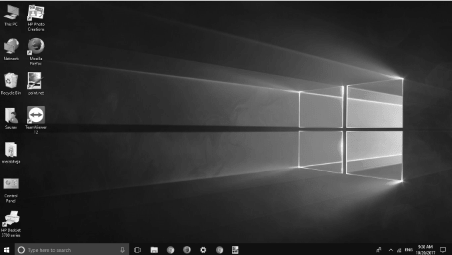
Po zastosowaniu filtra kolorów na komputerze z systemem Windows 10 zawsze możesz przełączać się między stanem filtra i stanu bez filtra, naciskając
Klawisz logo Windows + Ctrl + C razem.